AVI is niet alleen een van de meest gebruikte videoformaten, maar het is ook een videoformaat dat wereldwijd wordt herkend en ondersteund door vrijwel alle audio- en videotoepassingen en spelers. Er zijn echter omstandigheden waarin het nodig is gebruik te maken van een AVI-omzetter om een AVI-bestand naar een ander audio- of videoformaat te converteren.
Het kan voorkomen dat uw AVI-bestand op geen enkel apparaat kan worden afgespeeld, zelfs niet op uw mobiele telefoon. In dit scenario kunt u eenvoudig AVI-bestanden converteren door gebruik te maken van een van de volgende bekende en online gratis AVI-conversiesoftware evenals desktopvideoconverters.
Inhoud: Deel 1. Top AVI-converters beschikbaar op Windows en MacDeel 2. Gratis en online converters om het AVI-formaat over te zettenDeel 3. Conclusie
Deel 1. Top AVI-converters beschikbaar op Windows en Mac
iMyMac-video-omzetter
Het videoconversieproces kan met slechts een paar klikken worden voltooid iMyMac-video-omzetter, een programma dat heel eenvoudig te leren en te gebruiken is. Omdat het compatibel is met een breed scala aan video- en audioformaten, kan het niet alleen een AVI-converter zijn, maar kunt u eenvoudig films converteren van AVI naar AVI of omgekeerd, het kan ook een RA-transcoder. Het is een van de beste alles-in-één videoconverters voor Windows en Mac en bevat ook een editor.
- Lancering iMyMac Video Converter voor Windows. Zodra dat klaar is, Log in om toegang tot uw account te krijgen.
- Het bestand kan zijn liet vallen or gesleept in welke variant dan ook op het display van het systeem.
- Wanneer je Klik "Formaat converteren", verschijnt er een vervolgkeuzevenster waarin u het soort bestand kunt kiezen waarnaar u het origineel wilt converteren.
- Dankzij de gebruikersinterface is het vinden van wijzigingen in bestanden nu veel eenvoudiger. Je kan aanpassen het bestand indien nodig om aan uw smaak te voldoen.
- Eventuele aanpassingen die u in de instellingen aanbrengt, blijven behouden als u dat wenst Opslaan.
- Als u een conversieoptie op de werkbalk selecteert, wordt het conversieproces gestart.

Movavi Video Converter
Een sterke AVI-converter met een gebruiksvriendelijke interface en veel functionaliteit is Movavi Video Converter. De software kan muziek-, video- en afbeeldingsbestanden converteren en ondersteunt meer dan 180 verschillende bestandstypen. De applicatie kan een snelle conversie bieden dankzij de SuperSpeed-technologie gebruikt bij de uitvoering ervan.
In tegenstelling tot zijn gratis tegenhanger biedt Movavi Video Converter naast multimediaconversie een breed scala aan bewerkingsopties. U kunt uw video stabiliseren, filters en watermerken toepassen, uw films roteren en knippen en verschillende kleureigenschappen wijzigen.
- Install de AVI-converter.
- Audiobestanden zouden moeten zijn geüpload.
- Kies de uitvoerconfiguratie van uw keuze.
- Transformeren AVI naar een formaat.
VLC Media Player
U kunt VLC-media gebruiken voor snelle conversie, naast het afspelen van films en muziek op uw computer. Laten we nu kijken hoe we er een AVI-converter van kunnen maken met behulp van de VLC-mediaspeler.
- Download en lancering
- In het gedeelte Media in de linkerbovenhoek van het programmavenster: klik op Converteren/Opslaan.
- Je kan om het de AVI-bestanden die u wilt converteren door te selecteren Toevoegen en Openen. Pick the Convert / Save knop onderaan het dialoogvenster.
- kies uit de verschillende formaten na het openen van de lijst.
- Klik Blader nogmaals om verder te gaan nadat u de doellocatie heeft gekozen en de bestandsextensie heeft gewijzigd.
- Media Start om het conversieproces te starten.
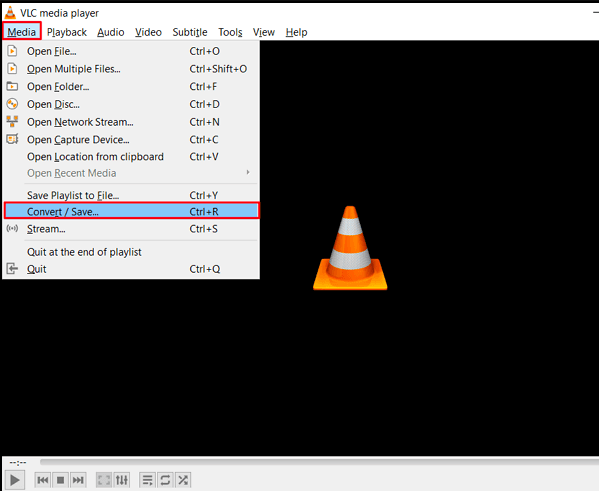
HandBrake
Voor Windows, Mac en Linux is HandBrake een open-source en gratis video-omzetter. U kunt dvd's rippen en video converteren naar MKV, MP4, M4V en andere formaten. HandBrake is waarschijnlijk de beste tool voor het transcoderen van videobestanden en de beste AVI-converter.
- Start HandBrake, kiest dan Bestand openen aan de hand van de bron menu om uw AVI-bestand toe te voegen.
- kies een containerformaat uit de Uitgangsinstellingen menu door daarheen te navigeren.
- Media the Start knop om het AVI-conversieproces te starten na gebruik van de Blader om een plaats te kiezen waar u de nieuw geproduceerde bestanden wilt opslaan.
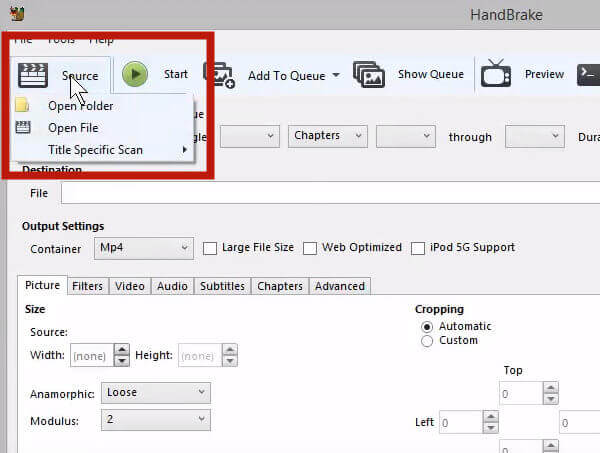
kmplayer
KMPlayer, een afkorting van K-Multimedia Player, is een mediaspelertoepassing voor Microsoft Windows die een breed scala aan bestandstypen ondersteunt en kan worden gebruikt als AVI-converter. Het heeft een aanzienlijke gebruikersbasis en uitstekende beoordelingen en recensies over de hele linie op de beste onafhankelijke downloadsites.
- Laden KMP-speler.
- Om een video te starten, klik op "Openen".
- Klik met de rechtermuisknop, kies dan vangen, gevolgd door video: Quick Capture.
- Kies het videoformaat waaruit u wilt converteren.
- Kies de map waarin u uw video wilt opslaan.
- Kiezen "Codeer met videoverwerking" voor de video en "Codeer met audio" voor het geluid.
- Om de bestandsconversie te voltooien, klikt u op "stop" en toen "Sluiten".
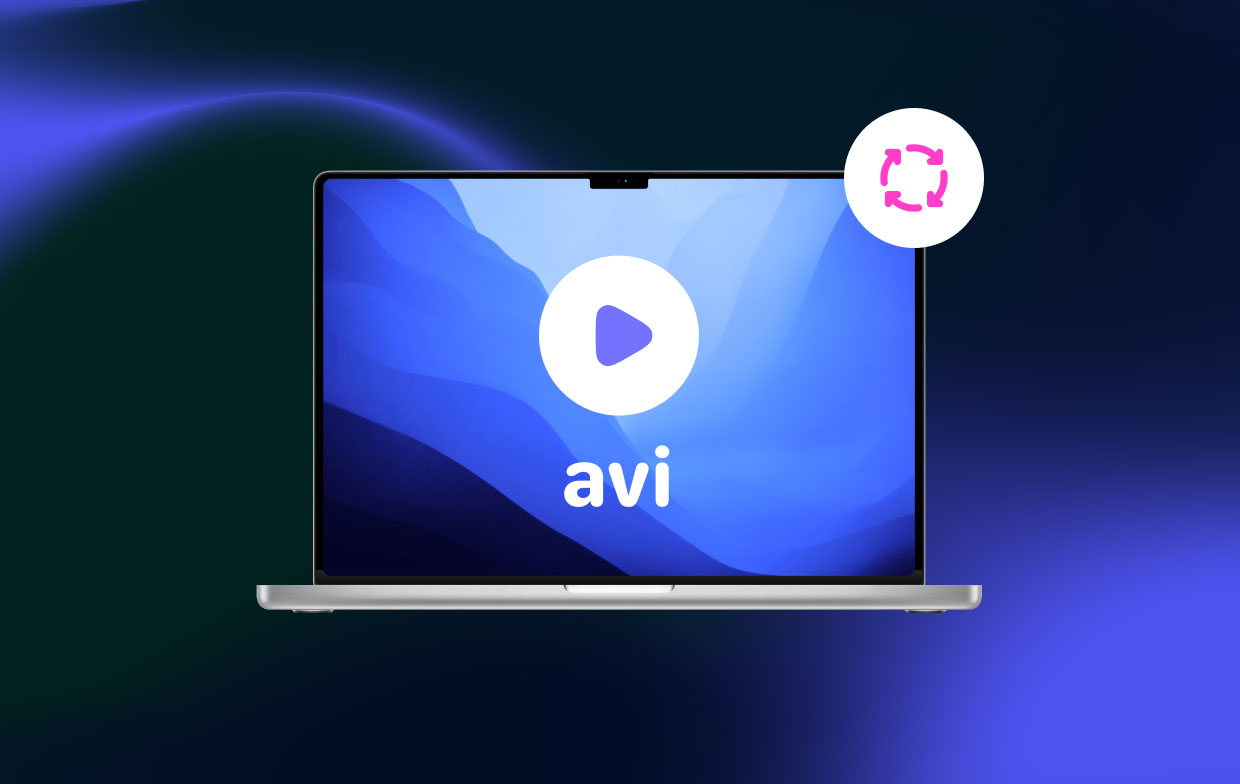
Deel 2. Gratis en online converters om het AVI-formaat over te zetten
Hulpmiddel 01. CloudConvert.com
Met behulp van de AVI-converter, CloudConvert, kunt u snel AVI converteren. Er worden meer dan 200 verschillende mediaformaten ondersteund. Naast bestandsconversie kunt u met dit hulpprogramma aanvullende instellingen wijzigen. U kunt het bestand inkorten met CloudConvert; het enige wat u hoeft te doen is de tijdcodes voor het begin en einde van de trim in te voeren.
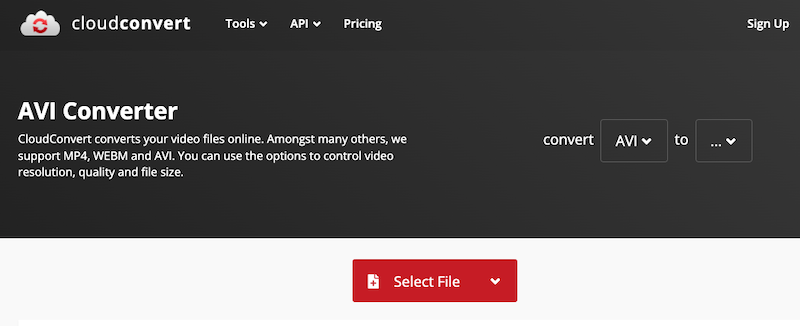
- Gebruik de browser op uw apparaat om cloudconvert.com te bezoeken.
- Klik Selecteer Bestand naar uploaden uw AVI-bestand. Of u kunt het bestand op een andere manier toevoegen.
- Openen het vervolgkeuzemenu ernaast Converteren om een formaat te kiezen.
- kies het tandwielpictogram om de bitsnelheid, het volume, de audiocodec en andere audio-instellingen aan te passen.
- Kies de "Converteren"-knop in het rood.
Tool 02. Online-Audio-Converter.com
Als u online op zoek bent naar een gratis AVI-converter, is Online Audio Converter een goede keuze. Bovendien heeft uw computer geen extra extensies of programma's nodig. Bij het converteren van audiobestanden kunt u zowel de kwaliteit als de bitsnelheid en audio wijzigen, audio-effecten toevoegen of verwijderen, en meer.
- Gonaar online-audio-converter.com via uw browser.
- Klik Bestanden openen om de AVI-bestanden in het programma op te nemen.
- Nadat u een gegevenstype hebt geselecteerd, sleept u de schuifregelaar naar links of rechts om de uitvoeraudiokwaliteit te wijzigen.
- Kies Converteren in het menu.
- Klik op Get om het geconverteerde bestand rechtstreeks naar uw apparaat te downloaden.
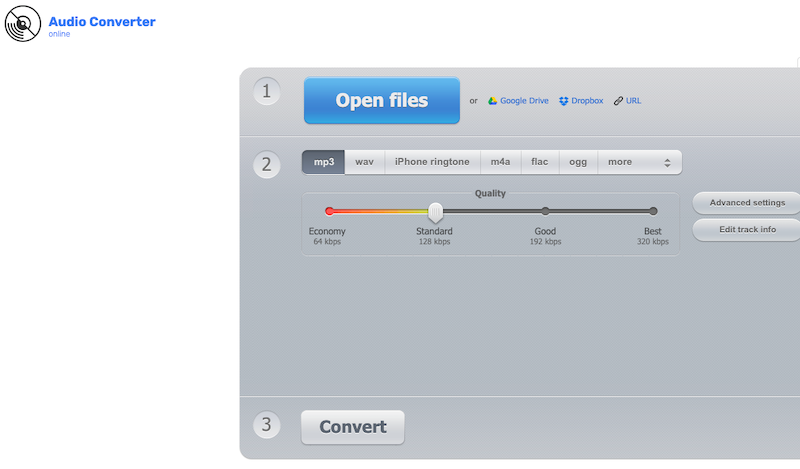
Deel 3. Conclusie
Kies een van de AVI-omzetter toepassingen die in de recensie worden voorgesteld als u alleen maar een enkel klein bestand wilt converteren. Er zijn zowel desktop- als webtools beschikbaar. Gratis converters hebben echter soms andere beperkingen, zoals a trage conversiesnelheid, een limiet voor de bestandsgrootte of het onvermogen om meerdere bestanden tegelijk te converteren. Gebruik in plaats daarvan desktopconverters om bestanden zonder dergelijke beperkingen te converteren.



